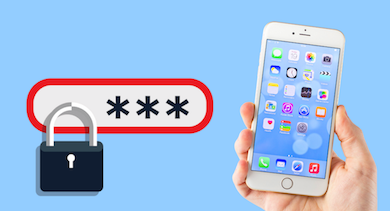5 лучших способов исправить проблему с черным экраном Apple TV

[ad_1]
📱⭐
Apple представила ряд отличных электронных устройств, которые очень полезны в нашей повседневной жизни. Одним из таких устройств является Apple TV. Несмотря на то, что он использует лучшие технологии и имеет отличные функции, иногда он имеет тенденцию работать со сбоями. Что делать, если Apple TV не работает должным образом и продолжает гаснуть? Это распространенная проблема, с которой сталкивается большинство пользователей Apple TV. Вы можете легко решить проблему с Черный экран Apple TV. используя несколько методов, подробно описанных ниже. Следуйте любому из этих простых способов, чтобы решить проблему прямо сейчас!
- Способ 1. Исправить черный экран Apple TV с помощью профессионального стороннего инструмента

- Способ 2. Проверьте код питания и кабель HDMI
- Способ 3. Изменить разрешение видео
- Способ 4. Перезагрузите Apple TV
- Способ 5. Восстановите Apple TV через iTunes
Способ 1. Исправить черный экран Apple TV с помощью профессионального стороннего инструмента
Один из лучших и безопасных способов исправить любую проблему на Apple TV — использовать сторонний инструмент под названием iMyFone Fixppo. Это инструмент восстановления iOS, который также служит инструментом восстановления Apple tvOS. Он может исправить любые проблемы с зависанием tvOS, а также очень прост в использовании. Для работы не требуется никаких технических знаний. Некоторые другие причины, по которым мы рекомендуем использовать Fixppo, перечислены ниже:
- Это программное обеспечение высоко оценено такими известными сайтами, как PCWorld, Tech Advisor, Payette Forward, MUO и другими.
- Он эффективно работает при устранении проблем с iOS и tvOS. На сегодняшний день тысячи пользователей воспользовались Fixppo.
- Самый высокий показатель успеха в отрасли. Это возможно благодаря эксклюзивной технологии, которую он использует.
- Простой интерфейс упрощает работу с программой.

Вы можете выполнить простые шаги, чтобы решить проблему на Apple TV.
Шаг 1.Загрузите и установите iMyFone Fixppo на свой ноутбук или ПК и запустите его.


Шаг 2.Нажмите «Стандартный режим», затем подключите ноутбук или ПК к Apple TV с помощью кабеля USB-C или кабеля Micro-USB и нажмите «Далее».

Шаг 3.Затем нажмите кнопку «Загрузить», чтобы получить последнюю версию пакета tvOS для вашего Apple TV. После загрузки пакета прошивки нажмите «Пуск», чтобы приступить к устранению проблемы с черным экраном Apple TV.

Шаг 4.Ход ремонта Apple TV будет отображаться на экране ноутбука или ПК, и вы будете уведомлены, как только процесс будет завершен.

Это верный способ решить любые технические проблемы с вашим Apple TV.
Способ 2. Проверьте код питания и кабель HDMI
Первое решение, которое вы должны попробовать, прежде чем пытаться что-либо еще, — это проверить шнур питания и кабель HDMI. Выполните следующие действия, чтобы решить проблему с тем, что ваш Apple TV становится черным.
Шаг 1: Убедитесь, что ваш Apple TV подключен к источнику питания, а затем проверьте, горит ли индикатор состояния. Перейдите к следующему шагу, если он не включается даже после подключения Apple TV к источнику питания.
Шаг 2: Используйте пульт и попробуйте разбудить Apple TV.
Шаг 3: Отсоедините кабель питания, подключенный к Apple TV, и подождите некоторое время, прежде чем снова подключить его.
Шаг 4: Попробуйте использовать другую розетку и проверьте.
Шаг 5: Если вы используете удлинитель для работы Apple TV, проверьте еще раз, включен ли этот удлинитель.

Шаг 6: Если индикатор состояния загорается на Apple TV, но видео или звук по-прежнему не воспроизводятся, проверьте подключение кабеля HDMI, правильно ли он вставлен или нет.

Если ни один из вышеперечисленных методов не работает, вы можете использовать другие 3 метода, упомянутые ниже.
Способ 3. Изменить разрешение видео
Если вышеуказанные методы не окажутся эффективными для решения проблемы, связанной с тем, что ваш Apple TV продолжает отключаться, вы можете попробовать изменить разрешение видео на своем Apple TV, прежде чем вернуться к черному экрану. Следуйте инструкциям ниже, чтобы узнать, как это сделать.
Шаг 1: Если у вас Apple TV 4-го поколения, нажмите и удерживайте кнопку «Меню» и «Уменьшение громкости» на пульте около 5 секунд, а затем отпустите обе кнопки. Каждые 20 секунд ваш Apple TV будет переключаться на новое разрешение, выберите «ОК», когда появится нужное вам разрешение.
Шаг 2: Если у вас Apple TV 2-го или 3-го поколения, нажмите и удерживайте кнопку «Меню» и «Увеличение громкости» около 5 секунд. Разрешение Apple TV начнет меняться каждые 20 секунд, выберите «ОК», когда появится нужное разрешение.

Вы можете выбрать «Отмена», чтобы выйти из изменения разрешения.
Способ 4. Перезагрузите Apple TV
Как вы, должно быть, знаете, на Apple TV нет кнопки питания для включения и выключения. Вам нужно будет использовать пульт дистанционного управления, выключить его в «Настройках» или просто отключить от источника питания. Поскольку экран вашего Apple TV погас, вы не можете получить доступ к опции «Настройки». Вы можете использовать пульт дистанционного управления, чтобы перезапустить его, выполнив следующие действия.
Шаг 1: Если у вас есть пульт Siri или пульт Apple TV, нажмите и удерживайте кнопку «значок экрана» и кнопку «Меню» и отпустите, когда загорится индикатор устройства.

Шаг 2: Если у вас есть пульт Apple, нажмите и удерживайте кнопку «Вниз» и кнопку «Меню» и отпустите, когда индикатор устройства начнет мигать.

Если это не сработает, вы можете напрямую отключить Apple TV от источника питания и снова подключить его через несколько минут.
Способ 5. Восстановите Apple TV через iTunes
Если в этом случае описанный выше метод не поможет вам решить проблему с черным экраном, вы можете попробовать восстановить Apple TV. Следуйте инструкциям ниже, чтобы узнать, как это сделать.
Шаг 1: Выньте и отсоедините шнур питания, а также кабель HDMI от Apple TV.
Шаг 2: Откройте свой ноутбук или ПК и запустите на нем iTunes и убедитесь, что у вас установлена последняя версия iTunes.
Шаг 3: Подключите кабель USB-C или micro-USB от задней панели Apple TV к ноутбуку или ПК.
Шаг 4: Если у вас Apple TV 3-го или 4-го поколения, подключите шнур питания, если у вас 2-го поколения, оставьте его отключенным.
Шаг 5: На экране появится сводная страница Apple TV.
Шаг 6: Нажмите «Восстановить Apple TV» и подождите.

После завершения процесса вы можете отключить Apple TV от ноутбука, а затем подключить его к источнику питания, а также подключить кабель HDMI и проверить, начал ли он работать.
Вывод
Несмотря на то, что Apple, как известно, производит лучшие устройства, эти устройства имеют тенденцию проявлять некоторые проблемы с течением времени. Такие проблемы, как экран Apple TV черный, можно легко исправить с помощью методов, упомянутых выше. Лучшим и наиболее рекомендуемым методом будет использование iMyFone Fixppo. Этот инструмент работает не только с Apple TV, но и может исправлять как мелкие, так и серьезные проблемы на любом устройстве iOS любой версии.


[ad_2]
Заключение
В данной статье мы узнали
5 лучших способов исправить проблему с черным экраном Apple TV
.Пожалуйста оцените данную статью и оставьте комментарий ниже, ели у вас остались вопросы или пожелания.